제목 : Chum16 에서 Portable.cmd 을 pe 부팅시 자동으로 실행하기 입니다
왕초보첨**님께서..최신 윈도우로 pe를 만들어 선물로 주셨죠...많은 분들께 사랑받은 작품이어서 선물을 받을때마다..
즐거운 마음입니다..
좋은 선물을 주신 첨**님깨 감사드립니다
프터블 프로그램 관련해서는...스크린샷에..아래처럼 사용기를 쓴적이 있습니다
Chum15PE-1에서 Reg 대신에 Cmd로 활용을 하여 보았습니다..
https://windowsforum.kr/gallery/10926346
저도 초보여서 사용기를 쓰는것이 어렵습니다..아는것이 부족하여서 쉬운것도 괜히 글이 길어지면서 어렵게 되는 경우가 많습니다
위의 글도 아마 그럴것 같습니다
같은 내용입니다 이미 아시는 분들이 계시면 넘어가 주십시요
아래의 내용은 저도 항상 잘 혼동하는 경우가 많습니다.
%CurDrv%
%CurDir%
pecmd.ini에서 많이 보시는 단어 들이시죠...두 글자가 비슷하게 생겨서...순간 잘못 보는 경우가 생깁니다 Drv Dir 차이네요
Drv는 현재 파일이 있는 위치의 드라이브 문자라고 생각하여 주십시요...
Dir는 현재 파일이 있는 위치의 폴더 라고 생각하시면...편하게 활용을 하실수 있으실것 같습니다
아래는 Chum16 에서 Portable.cmd 을 pe 부팅시 자동으로 실행하도록 수정하여본 내용입니다...
처음에 저도...어 왜 안되지 했습니다..같이 보시면..아! 하실것 같습니다
1. 포터블 관련하여 레지파일을 추가하는 등의 작업이 없이 그냥 다운받은것을 풀고 pe로 부팅을 한것입니다..
우클릭 메뉴에 포터블 메뉴가 안보입니다...그리고 해상도 설정하는것이 영어로 되어 있네요..
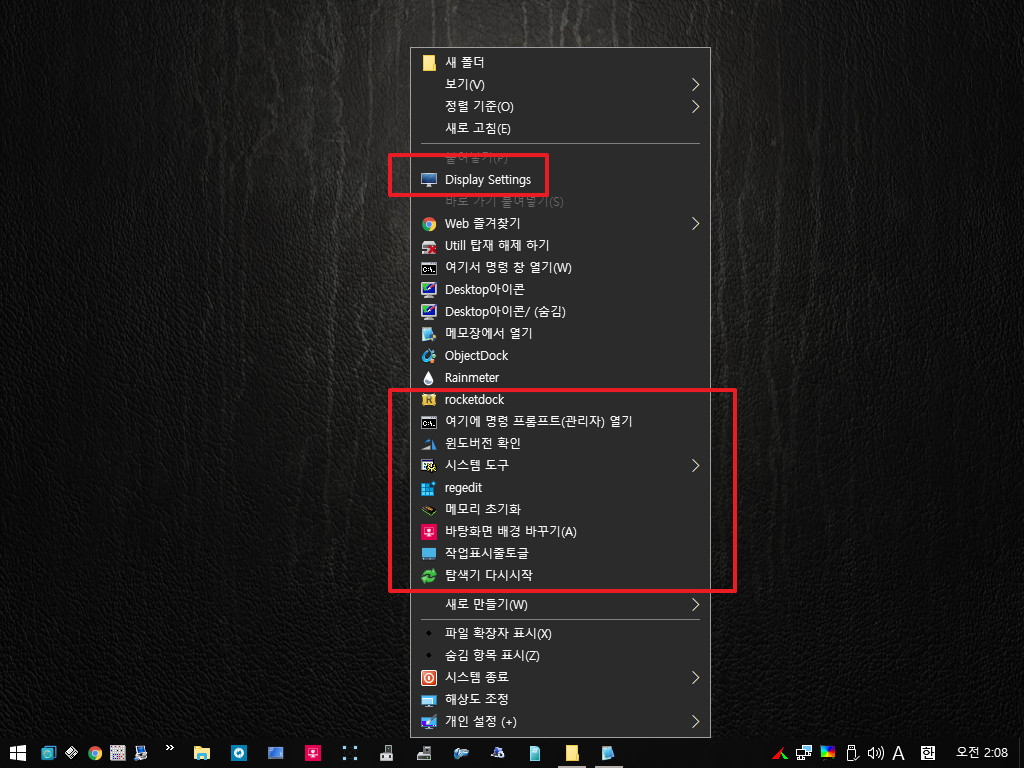
2. 지난 사용기에도 같은 내용입니다..portable 폴더안에 있는 Portable.cmd 를 pe 부팅시에 자동으로 실행하기 위해서 portable 폴더가 ppApps 폴더안에 있습니다...ppApps폴더안에 있지 않고 ppApps 폴더와 같은 파티션에 portable 폴더가 있어도 같은 방식으로 자동실행할수가 있습니다.
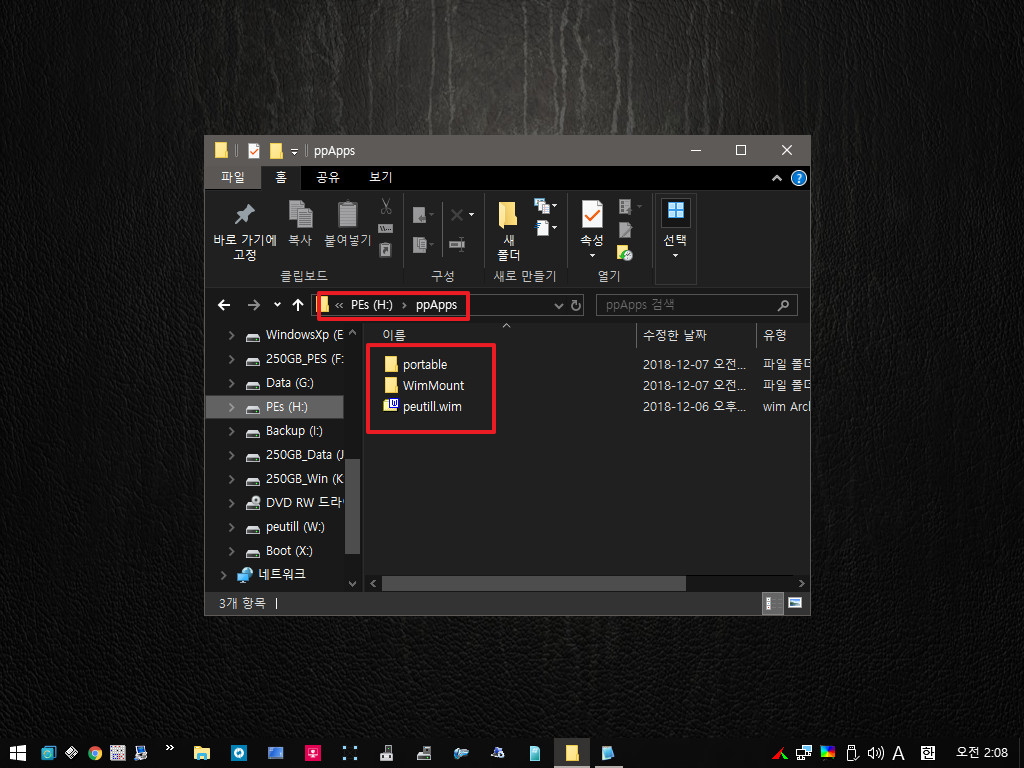
3. portable 폴더에 안내 설명이 있습니다.. 아래 설명처럼 portable 폴더를 원하시는 아무 파티션에 놓으시면 수동이 아닌 자동 실행을 위해서는 복잡한 과정이 필요합니다..그래서 간단하게 자동 실행하기 위해서 portable 폴더를 ppApps 폴더에 넣은것입니다..
적당한곳에 portable 폴더를놓으시고
1.portable.cmd 파일을 실행하시면 자동으로 우클릭에 등록됩니다

4. Portable.cmd 내용입니다... 저의 경우 여기에서 CurDir 단어는 어느고수님이 사용하시는것을 차용한것입니다... Dir은 폴더를 나타내기 위해서 pecmd.ini 에 사용되는 이름을 사용하고 있습니다..
여기에서 CurDir 는 Portable.cmd 파일이 위치하고 있는 전체폴더 경로 입니다..

5. peutill.wim 마운트 하는 Utill_mount.ini에서 Portable.cmd 를 실행하도록 구성이 되어 있습니다..
Portable.cmd를 실행하는 명령어에 %CurDir% 로 되어 있습니다 Dir 입니다... Utill_mount.ini 파일이 있는 WimMount 폴더의 전체 경로 입니다.. 그리고 앞에 필요없는 " (따옴표) 도 있습니다..
이 경우 ppApps 폴더안에 portable 폴더가 있어도 자동실행 되지 못하였습니다..
//// portable 폴더 프로그램 우클릭 메뉴 등록
EXEC "%CurDir%\portable\Portable.cmd
//// peutill.wim 마운트
EXEC =%WinDir%\system32\PinTool.exe -debug %WinDir%\System32\Win10PE.cfg
EXEC =%WinDir%\system32\gajet3.cmd
EXEC !=%CurDir%\Utill_mount.cmd

6. 아래처럼 %CurDrv% 를 사용을 하였습니다.. Drv는 드라이브 문자만 보여주어서 추가로 ppApps 폴더를 붙여 주었습니다
기존것을 복사해 와서 사진에는 cmd 파일 이름이 다르게 나오네요..
//// portable 폴더 프로그램 우클릭 메뉴 등록
//EXEC "%CurDir%\portable\Portable.cmd
EXEC !%CurDrv%\ppApps\portable\Portable.cmd
//// peutill.wim 마운트
EXEC =%WinDir%\system32\PinTool.exe -debug %WinDir%\System32\Win10PE.cfg
EXEC =%WinDir%\system32\gajet3.cmd
EXEC !=%CurDir%\Utill_mount.cmd
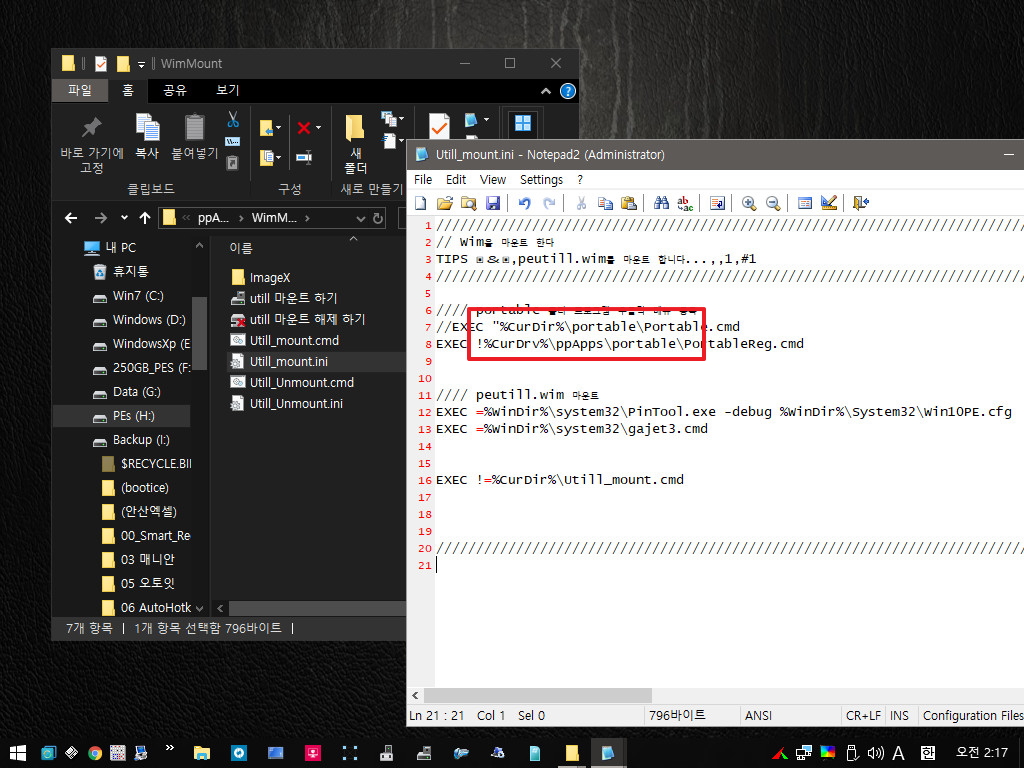
7. 현재 위치에서 %CurDrv% %CurDir% 변수값입니다..
%CurDrv% H:
%CurDir% H:\ppApps\WimMount
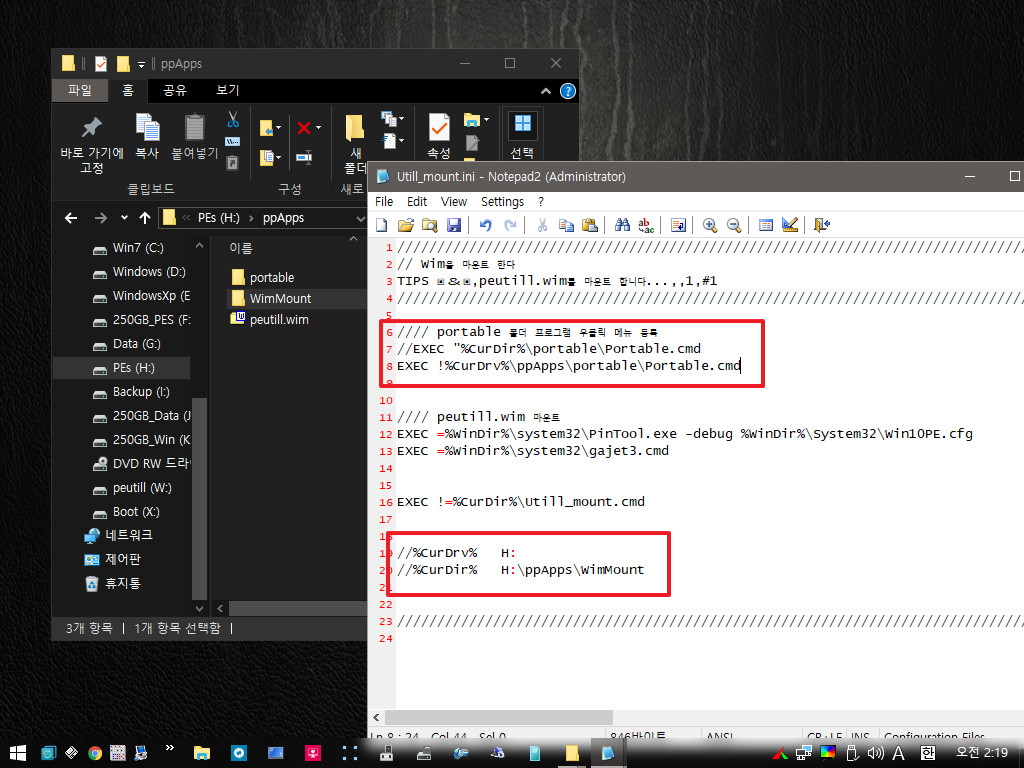
8. 수정후 pe로 뷰팅을 하였습니다..Utill_mount.ini 에서 Portable.cmd를 실행하여 주어서 우클릭 메뉴가 모두 보입니다
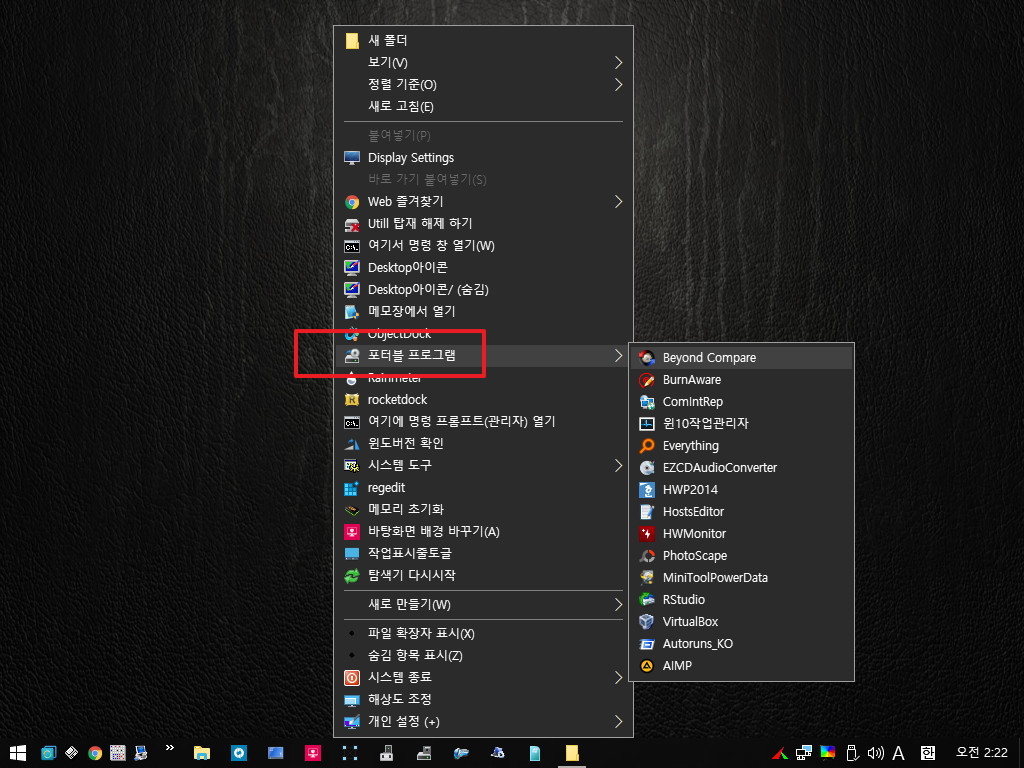
9. 실행후 속성에서 경로를 확인하여 보았습니다.
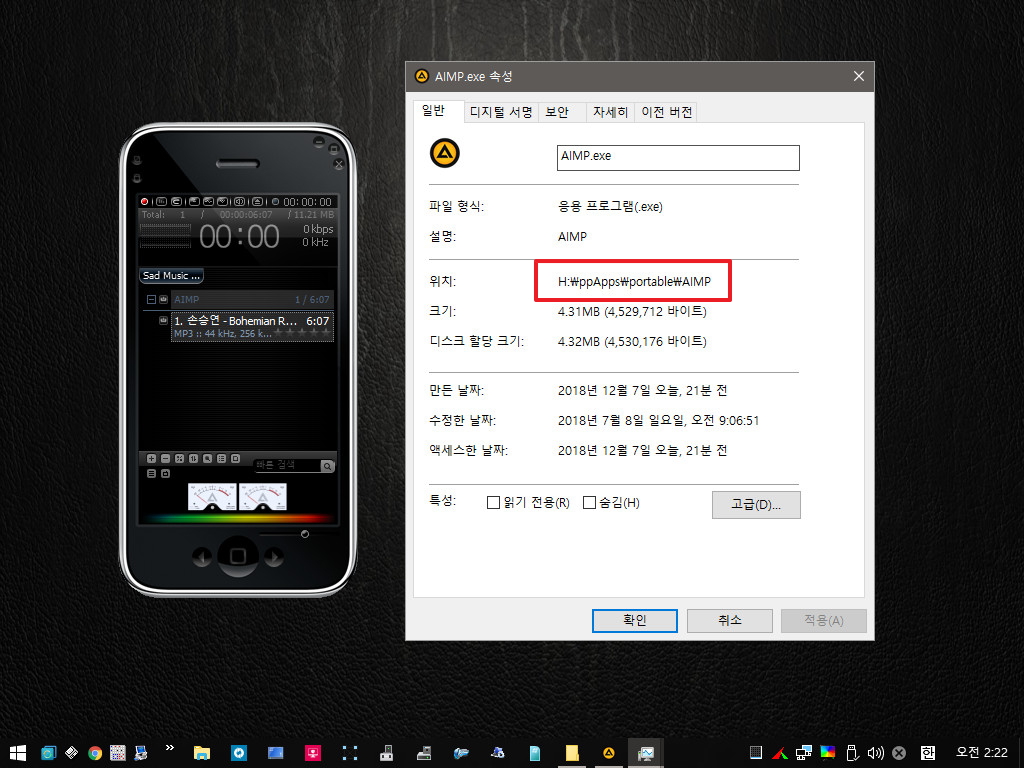
10. 마무리
portable 폴더를 ppApps 폴더에 넣으시고 WimMount 폴더안에 있는 Utill_mount.ini 파일을 아래처럼 수정하시면 pe부팅시에 자동등록이 되어서 편하게 사용하실수 있으실것 같습니다
//// portable 폴더 프로그램 우클릭 메뉴 등록
EXEC !%CurDrv%\ppApps\portable\Portable.cmd
괜히 다 아시는것을 길게 쓴것 같습니다...
모두 잘 되시길 바랍니다..
불금 되시길 바랍니다..
댓글 [16]
첨임다
- 2018.12.07
- 09:20:37
석님의 배치파일은 실행해보니 확인창이 떠서 왕초보님의 게시글대로 레지컨버터를이용 배치파일로만들었습니다
그래야 부팅시 자동으로 백그라운드에서 실행되니까요^^*

왜안되지하고 고민많이했는데
%CurDrv%
%CurDir%
의 차이였네요 덕분에 잘 됩니다^^*
다음버전엔 참조해서 만들겠습니다^^*
신경써서 배치파일 만들어주신 석님과 아낌없는 조언을 주신 왕초보님 감사드립니다 고맙습니다^^**
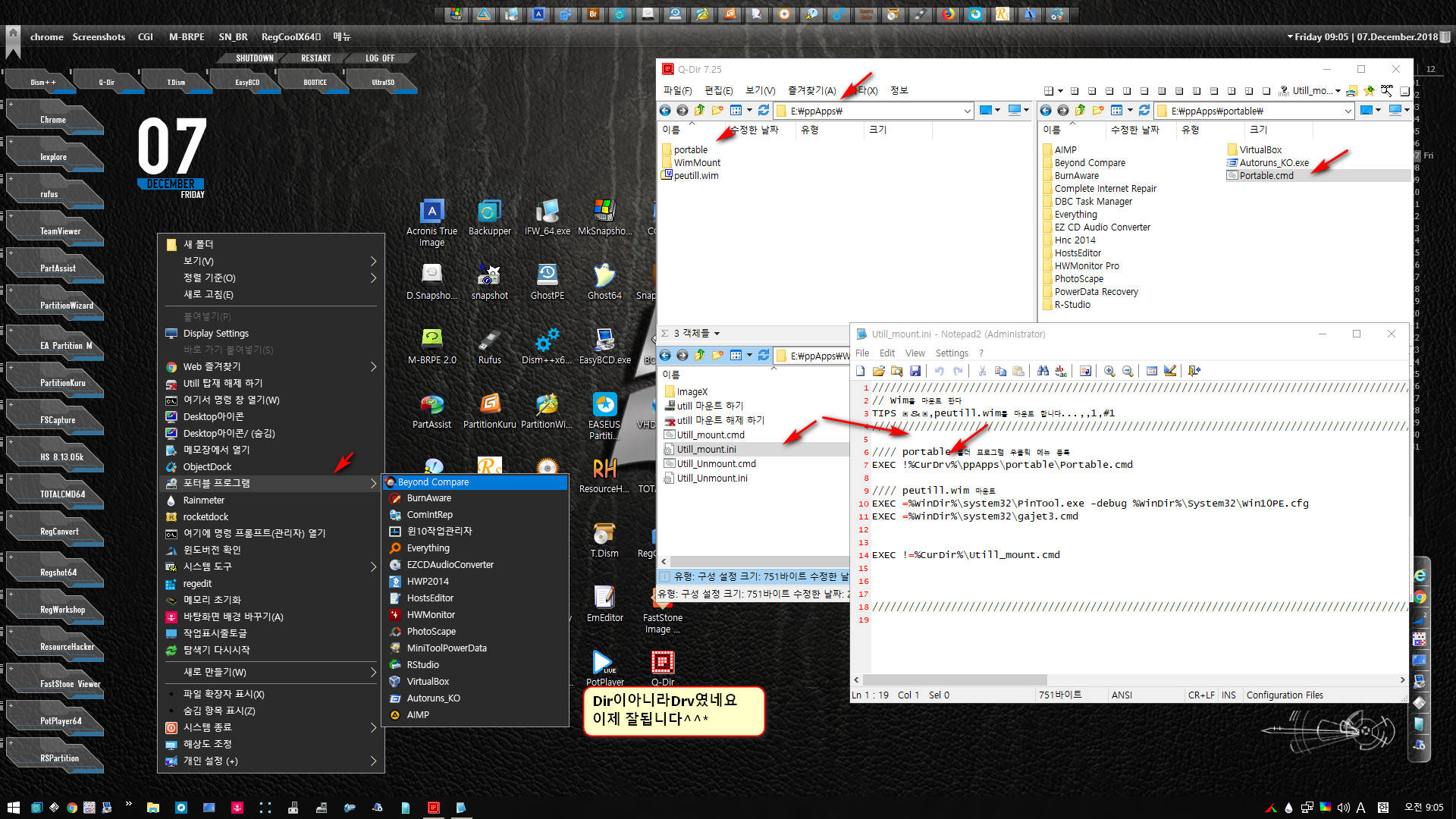
Compuser
- 2018.12.07
- 11:06:28
이렇게 좋은 팁 올려주실 줄 알았습니다. 왕초보님^^
수고 많으셨습니다.
PE 부팅시 포터블 패키지 자동 활성화 가능토록 도움주신 왕초보님과
해당 사항을 PE에 접목하도록 추가 정리해주신 첨임다님의 콜라보레이션에 큰 박수를 드립니다.
감사합니다.^^
선우
- 2018.12.07
- 13:43:14
저도 체험기를 작성하고 있었는데 우선은 첨임다 님께서 제시해준 방법대로 레지를 읽어서 등록 하도록 배워 보았습니다^^*
왕초보 님께서 또 다른 방법으로 기존의 구비된 CMD를 부팅시 실행 함으로서 등록이 되도록 방법을 알려 주셨네요
입문자는 열심히 따라 해보며 감사 드리는 마음입니다 노고가 크셨습니다.^^*

자세한 설명 잘 보았습니다.
수고 많으셨습니다.